[Handmatige gids] Foto’s overbrengen van Android naar iPhone
Heb je je ooit afgevraagd hoe je foto’s van Android naar iPhone XS/11/11 Pro kunt overbrengen? We zullen! We weten dat de meesten van jullie berichten-apps of e-mails zullen zeggen.
Maar er zijn ook andere applicaties die foto’s overzetten van Android naar iPhone XS/11/11 Pro. Sommigen van hen kunnen zelfs de fotokwaliteit intact houden, zonder enige moeite, wat niet gegarandeerd is met de meeste berichten-apps waarmee je foto’s over verschillende platformen kunt verzenden.
In dit artikel gaan we methoden introduceren om foto’s van je Android-apparaat naar iPhone XS/11/11 Pro te verplaatsen. Blijf op de hoogte om meer te weten!
- Breng foto’s over van Android naar iPhone XS/11/11 Pro met een USB-kabel (snel, geen wifi nodig)
- Breng foto’s over van Android naar iPhone XS/11/11 Pro met Google Foto’s (vereist wifi)
- Breng foto’s over van Android naar iPhone XS/11/11 Pro met Move to iOS (wist oude gegevens, heeft wifi nodig)
- Breng foto’s over van Android naar iPhone XS/11/11 Pro met ShareIt (vereist wifi)
Breng foto’s over van Android naar iPhone XS/11/11 Pro met behulp van een USB-kabel
Als je geen idee hebt hoe je foto’s van Android naar iPhone XS/11/11 Pro kunt overbrengen via een USB-kabel.
DrFoneTool – Telefoonoverdracht lijkt me daar een ideale optie voor. Afgezien van foto’s, kan deze software ook helpen bij het verplaatsen van muziek, contacten, video’s, berichten, enz. van je Android-telefoon naar een iPhone XS/11/11 Pro met slechts één klik.
Laten we de meest prominente punten doornemen om een notitie te maken.

DrFoneTool – Telefoonoverdracht
1 klik om foto’s over te zetten van Android naar iPhone XS/11/11 Pro
- Snelle, veilige en gegevensbeschermende methode voor het overbrengen van foto’s
- Verliest geen gegevens tijdens het overzetten van foto’s van Android naar iPhone XS/11/11 Pro
- Of het nu een WinPhone-, Android- of iOS-apparaat is, met een enkele klik kunt u foto’s en andere apparaatgegevens tussen hen overbrengen.
- Het is compatibel met de nieuwste iOS- en Android-releases.
- Ondersteunt 6000 modellen van mobiele apparaten van Apple, HTC, Sony, Samsung, Google enz.
Wees nooit bang voor een vraag als ‘kan iPhone XS/11/11 Pro foto’s ontvangen van Android?’ Waarom? Omdat we u hier de stapsgewijze handleiding presenteren om u door te leiden –
Stap 1: Download de nieuwste versie van DrFoneTool – Telefoonoverdracht gedownload op uw computer. Zorg ervoor dat u het alleen van hun officiële website downloadt. Start de software en tik daarna op het tabblad ‘Telefoonoverdracht’ van de DrFoneTool-toolkit.

Stap 2: Koop een USB-kabel om uw Android-apparaat aan te sluiten en uw verlichtingskabel om respectievelijk uw iPhone XS/11/11 Pro op de pc aan te sluiten.
Stap 3: De DrFoneTool – Phone Transfer-software zal beide apparaten detecteren. Zorg ervoor dat u Android opgeeft als het bronapparaat en iPhone XS/11/11 Pro als het doelapparaat.
Opmerking: U kunt de volgorde wijzigen, afhankelijk van uw wensen, door simpelweg op de knop ‘Omdraaien’ te tikken.

Stap 4: Nu worden de bestaande gegevenstypen op uw Android-apparaat op het scherm weergegeven. Selecteer de optie ‘Foto’s’ door het selectievakje ernaast aan te vinken en klik op de knop ‘Overdracht starten’.
Opmerking: Voor een gebruikte iPhone XS/11/11 Pro moet u het selectievakje ‘Gegevens wissen voor kopiëren’ selecteren. Het zal alle bestaande gegevens wissen voordat de gegevens worden overgedragen.

Stap 5: Laat de iPhone XS/11/11 Pro nu de foto’s ontvangen. Wanneer het overzetten van foto’s van Android naar iPhone XS/11/11 Pro is voltooid, drukt u op de knop ‘OK’.
Breng foto’s over van Android naar iPhone XS/11/11 Pro met Google Foto’s
Google Foto’s is een andere manier om foto’s van je Android-apparaat naar een iPhone over te zetten. Maar u moet een stabiele wifi-verbinding hebben op zowel uw apparaat (Android en iPhone XS/11/11 Pro). Een zwakke internetverbinding zou het proces niet volbrengen.
Hier is de stapsgewijze handleiding voor het overbrengen van foto’s van Google Foto’s naar iPhone XS/11/11 Pro –
- Start de app ‘Google Foto’s’ op uw Android-telefoon en log in met uw Google-account.
- Klik op het pictogram ‘Menu’ (3 horizontale balken), ga naar ‘Instellingen’, tik op de optie ‘Back-up en synchronisatie’ en schakel vervolgens de functie ‘Back-up’ in. Er wordt nu een back-up gemaakt van uw apparaatfoto’s in uw Google-account.
- Installeer en start de Google Foto’s-app op je iPhone XS/11/11 Pro. Log in met hetzelfde Google-account.
- Selecteer de gewenste foto’s en klik vervolgens op het pictogram voor delen. Klik vervolgens op de knop ‘Bewaar [aantal] afbeeldingen’. Alle geselecteerde afbeeldingen worden gedownload naar je iPhone XS/11/11 Pro.
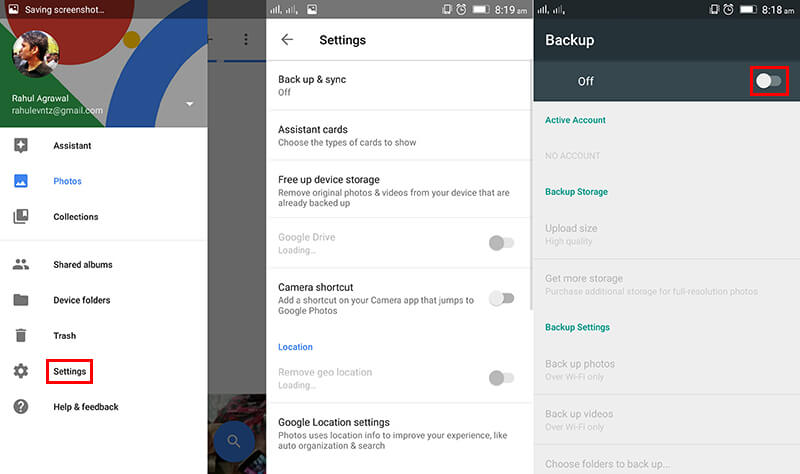
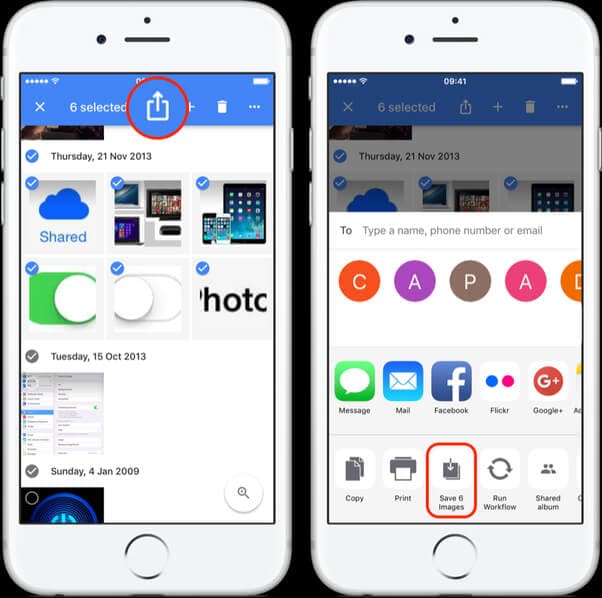
Breng foto’s over van Android naar iPhone XS/11/11 Pro met Move to iOS
Een andere manier om Android-foto’s naar iPhone XS/11/11 Pro te verplaatsen, is de Move to iOS-app van Apple. Het helpt je om foto’s, contacten, video’s, berichtgeschiedenis, webbladwijzers, gratis apps enz. over te zetten naar je iPhone XS/11/11 Pro.
Hoewel, effectief. Deze app brengt alleen gegevens over naar een gloednieuwe of fabrieksreset iPhone XS/11/11 Pro. Soms doet de app raar tijdens het overzetten van gegevens. Het is afhankelijk van Wi-Fi-connectiviteit in het algemeen.
Hier komt de gedetailleerde gids van de Move to iOS-app voor het overbrengen van foto’s naar je iPhone XS/11/11 Pro vanaf een Android-apparaat –
- Start de app op uw Android-telefoon na installatie vanuit de Google Play Store.
- Stel je iPhone XS/11/11 Pro opnieuw in met taal, touch ID en taal. Maak direct verbinding met een stabiel wifi-netwerk. Ga nu naar ‘Apps & Data’ en tik vervolgens op ‘Gegevens verplaatsen van Android’.
- Druk op de knop ‘Doorgaan’ op je Android-telefoon, in de Move to iOS-app. Klik daarna op de knop ‘Akkoord’. U kunt een prompt zien waarvoor een code nodig is op uw mobiele scherm.
- Tik ook op je iPhone XS/11/11 Pro op ‘Doorgaan’ en neem de code die daar wordt weergegeven. Toets de toegangscode in op uw Android-mobiel.
- Omdat beide apparaten zijn aangesloten, kunt u het overdrachtsproces voltooien. Kies onder ‘Gegevensoverdracht’ ‘Camerarol’ en druk op de knop ‘Volgende’.
- Tik op ‘Gereed’ op uw Android-telefoon wanneer de fotooverdracht is voltooid. Sta je iPhone XS/11/11 Pro toe om de foto’s te synchroniseren. Stel uw iCloud-account in en bekijk vervolgens de foto’s die u zojuist hebt overgezet.



Breng foto’s over van Android naar iPhone XS/11/11 Pro met ShareIt
Een andere manier om draadloos foto’s over te zetten van Android naar iPhone XS/11/11 Pro is SHAREit. Het is beschikbaar voor desktops, iOS- en Android-apparaten. De app wordt geleverd met vervelende advertenties, bugs en kan het apparaat laten hangen tijdens het werken. U bent in de war over de Wi-Fi-connectiviteit tijdens de gegevensoverdracht en zou de overdracht per ongeluk kunnen beëindigen.
Hier is de gids om foto’s over te zetten van Android naar iPhone XS/11/11 Pro:
- Laat SHAREit installeren en starten op je iPhone XS/11/11 Pro en Android-telefoon.
- Druk op je Android-telefoon op de knop ‘Verzenden’ en tik op het tabblad ‘Foto’s’. Kies de gewenste foto’s en druk nogmaals op ‘Verzenden’. Klik op de knop ‘Verbinden met iOS/WP’.
- Druk nu op de iPhone XS/11/11 Pro op de knop ‘Ontvangen’. De apparaten maken draadloos verbinding en de foto’s worden overgezet.
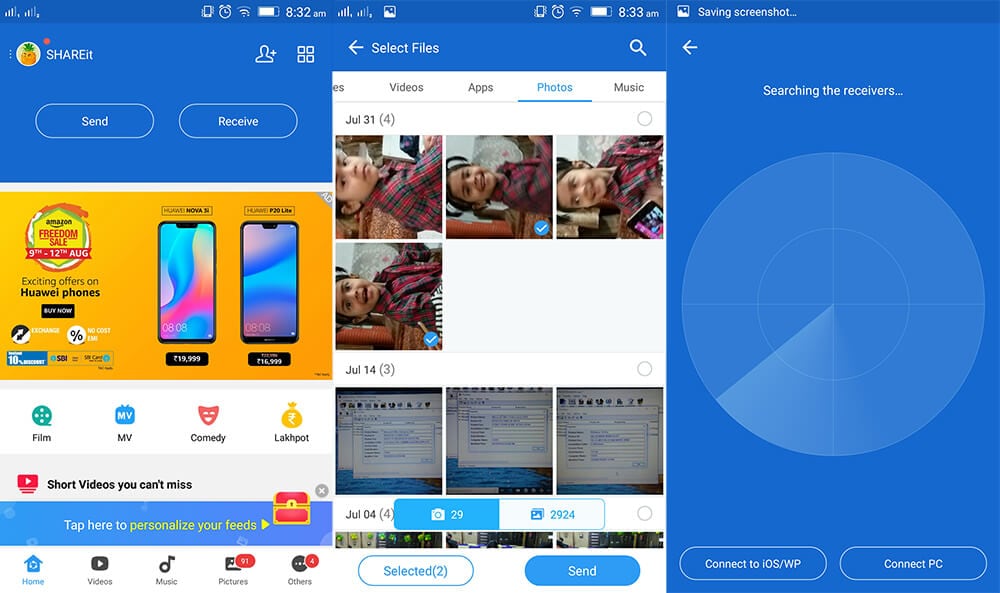
Conclusie
Uit het bovenstaande artikel hebben we gevonden dat: DrFoneTool – Telefoonoverdracht is een geweldige tool die de veiligheid en beveiliging van gegevens garandeert.
Terwijl andere apparaten wifi- of internetverbinding nodig hebben om foto’s over te zetten van Android naar iPhone XS/11/11 Pro. Deze desktopsoftware kan probleemloos internet en overzetten naar nieuwe iPhone zonder afbreuk te doen aan de kwaliteit.
Laatste artikels